Cómo solucionar el mensaje “Esta conexión no es privada” en Mac
El error "La conexión no es privada" de Safari es suficiente para asustar a cualquiera al aparecer, pero ¿qué significa realmente?
Si tu navegación habitual por Internet es interrumpida por un continuo mensaje de error que informa de que tu conexión de Safari no es privada, es hora de tomar acciones.
Los problemas de ciberseguridad y privacidad pueden aparecer al abrir sitios web sospechosos sin darnos cuenta o cuando los hackers se hacen con nuestros datos, por lo que tener un navegador seguro es muy importante.
Veamos todo lo que necesitas saber sobre el error "La conexión no es privada", cómo solucionarlo y mantener tu Mac seguro.
¿Qué significa el error "La conexión no es privada" en un Mac?
Nuestros navegadores favoritos reciben constantes mejoras de seguridad para mantenernos a salvo del creciente número de ciberamenazas.
Los navegadores como Chrome, Safari y otros nos notifican cuando estamos a punto de abrir un sitio web que no es de confiar.
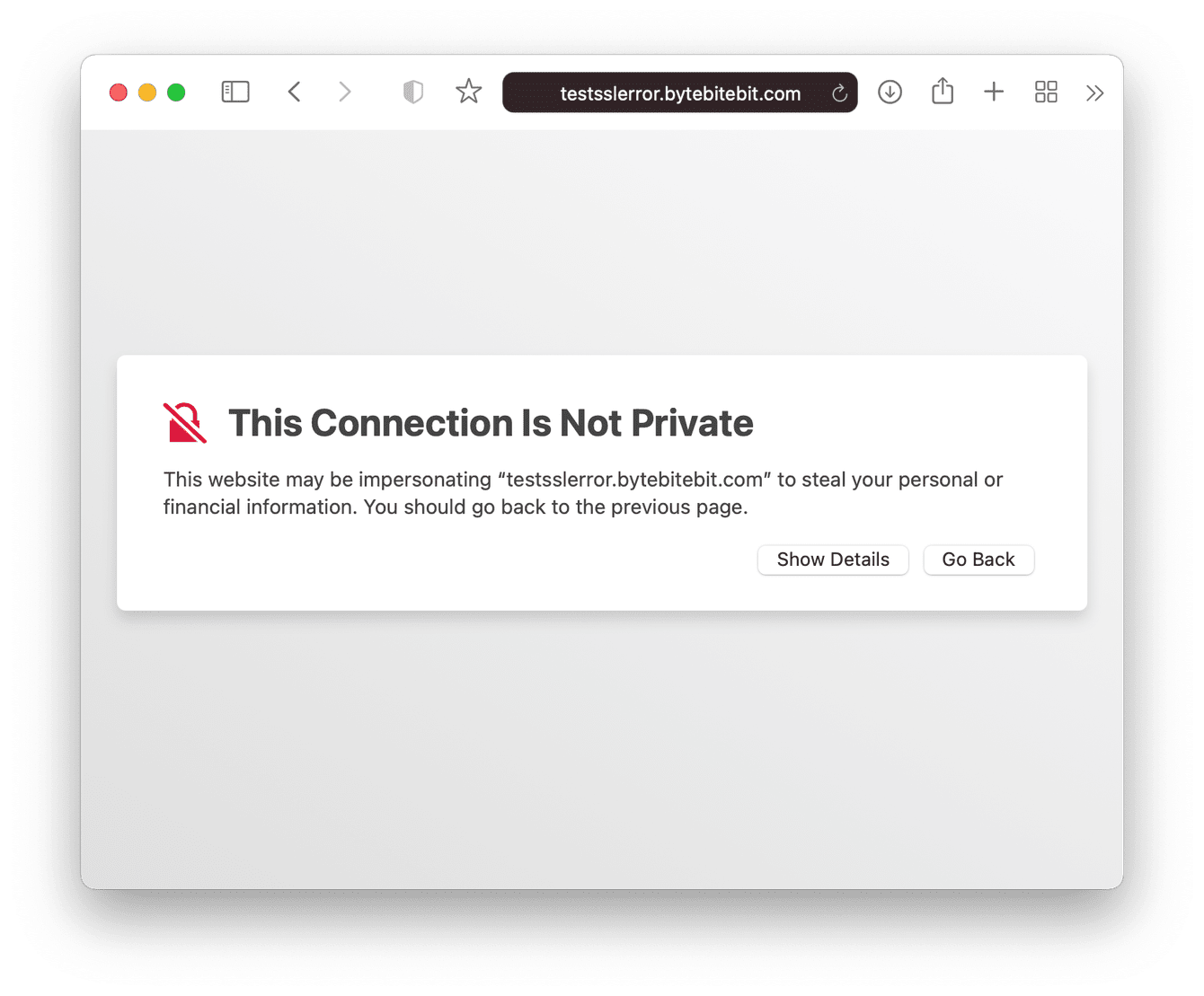
Cuando aparece el error "Tu conexión no es privada" en Mac, tu navegador te está advirtiendo; este sitio en particular puede suponer una amenaza para tu ordenador.
En la mayoría de los casos, esto es debido a que un sitio web usa HTTP (hypertext transfer protocol), lo cual significa que el sitio web no está encriptado los datos o que no ha tenido una actualización de conexión segura y podría ser vulnerable a ataques de terceros. Y nuestros navegadores no quieren que nos pongamos en riesgo.
Cada vez que visitas un sitio web, tu lanza ejecuta una serie de comprobaciones, incluida la revisión del certificado de seguridad del sitio; están buscando HTTPS (Hypertext Transfer Protocol Secure), lo cual asegura una conexión cifrada entre el sitio web y tu Mac.
Vale la pena mencionar que esto no siempre se debe a una amenaza cibernética. Estas son algunas de las razones por las que un error de privacidad de conexión puede aparecer:
- Navegador desactualizado
- Ajustes de fecha/hora incorrectos
- Problemas de servidor
¿Cómo solucionarlos? Sigue leyendo.
Solucionado: El error "La conexión no es privada" en Mac
Si pasa con un sitio web que nunca has visitado antes, lo mejor es evitarlo por completo. No te arriesgues sin necesidad.
Pero si por alguna razón, realmente necesitas visitar el sitio, existen varias maneras de hacerlo, como casi siempre.
Revisémoslas.
1. Refresca el sitio
Recargar el sitio web muchas veces puede resolver el error "Esta conexión no es privada".
Podría darse el caso de que demasiados usuarios estén intentando conectar con el servidor, lo cual puede provocar un error de conexión.
En Chrome y Safari, los comandos para hacerlo son los mismos. Usa el atajo de teclado Comando-R para actualizar la página o ve a Ver > Cargar página de nuevo.
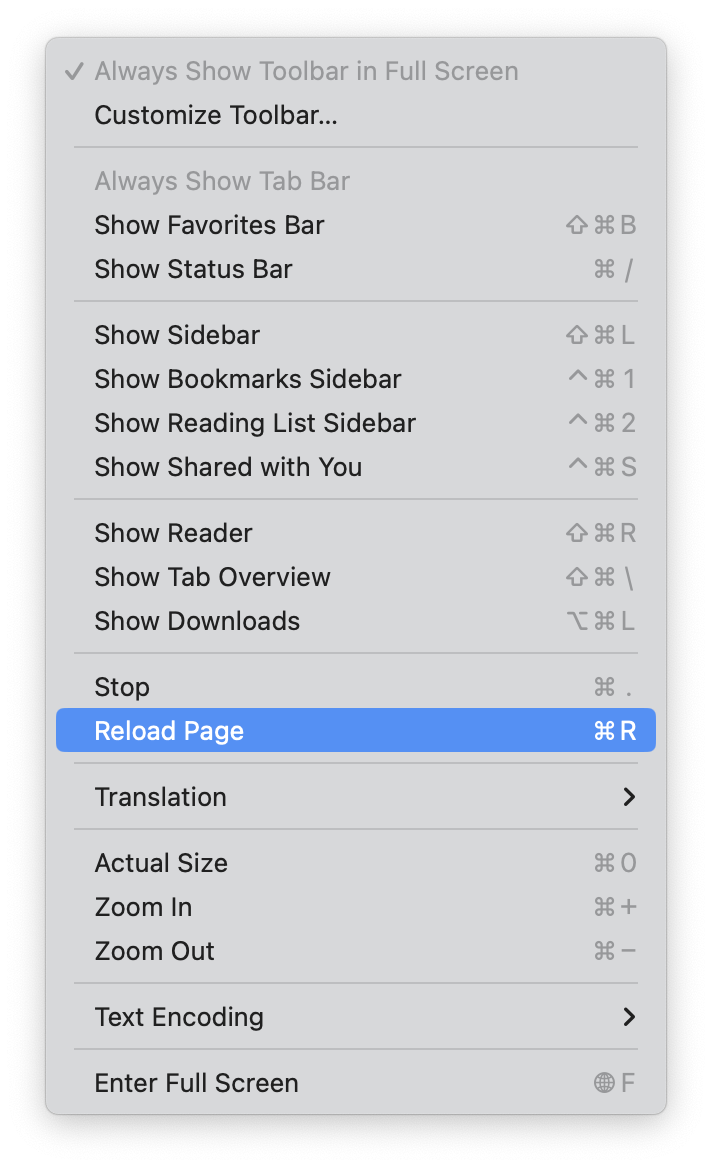
2. Abre la página en modo incógnito
Si la recarga de la página no ayuda, intenta abrirla en modo privado o de incógnito.
El modo privado te permite navegar de forma anónima, sin desvelar tu caché, cookies o historial. A veces, si un sitio web tiene varios problemas de seguridad, abrirlo en modo incógnito puede hacer que funcione.
Así es como usar el modo incógnito en Chrome:
- En el Dock, pon el puntero sobre el icono de Chrome y haz clic con el botón derecho.
- Haz clic en Nueva ventana de incógnito.
- Prueba a abrir la página.
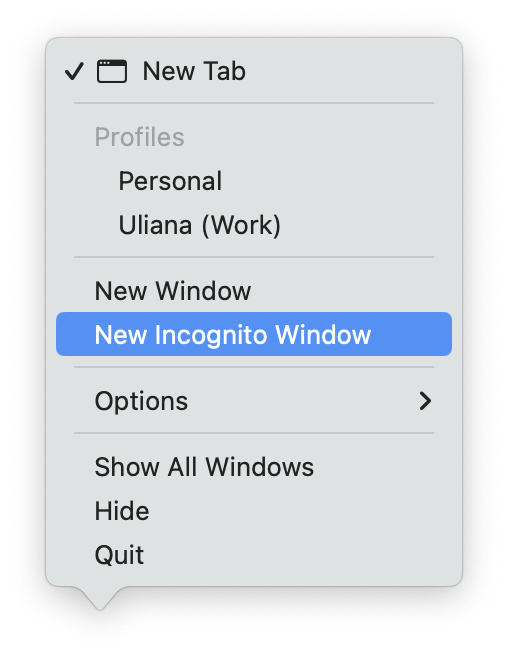
Cómo navegar en Safari de manera privada:
- En el Dock, pon el puntero sobre el icono de Safari y haz clic con el botón derecho.
- Selecciona Nueva ventana privada.
- Prueba a abrir el sitio.
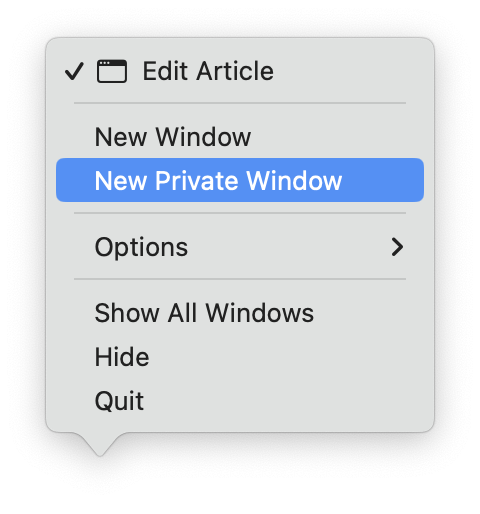
3. Revisa si tu Mac tiene malware
El malware y los virus se vuelven más inteligentes con cada día, por ello, si no es la primera vez que te aparece el mensaje "La conexión no es privada", es hora de ponerse a buscar malware en tu Mac.
Si aún no tienes una herramienta antimalware, puede ser desalentador empezar a buscar una. Yo he estado utilizando CleanMyMac desde hace unos años, ya que cuenta con un módulo de Protección, incluyendo dos fantásticas herramientas llamadas Eliminación de Malware y Privacidad
La herramienta Eliminación de malware hace un análisis profundo del sistema, ofrece protección en tiempo real y elimina el malware de forma segura, mientras que la herramienta Privacidad elimina toda la caché y el historial de tus navegadores. Otro punto positivo es que la app tiene la certificación de Apple, por lo que puedes estar seguro al usarla.
Cómo buscar malware con CleanMyMac:

- Abre la app — descarga la versión gratuita.
- Selecciona Eliminación de malware en la barra lateral y pulsa Analizar.
- Espera a que el análisis finalice y sigue las instrucciones en pantalla.
Cómo borrar el historial de navegación en Mac:
- Abre la app.
- Selecciona Privacidad en la barra lateral izquierda y pulsa Analizar.
- Revisa y selecciona los ítems a eliminar y presiona Eliminar.
Quizás pienses que todo esto suena demasiado fácil para ser verdad, pero es exactamente por lo que me encanta CleanMyMac, es muy fácil de usar y siempre me siento seguro sabiendo que la app se está ejecutando en segundo plano, manteniendo mi Mac seguro y optimizado.
Si has probado todas las acciones explicadas en el artículo, pero el mensaje de error sigue apareciendo y estás al 100% seguro/a de que sigues queriendo visitar el sitio web, sigue leyendo, te enseñaremos cómo.
4. Borra la caché de navegador
Si llevas bastante tiempo sin borrar la caché de tu navegador, dedica un momento para hacerlo ahora, ya que es un truco rápido para solucionar problemas del navegador, incluido el error "La conexión no es privada".
Cómo borrar la caché en Chrome:
- Con el navegador abierto, abre el menú principal de Chrome.
- Pulsa Borrar datos de navegación.
- Elige tus preferencias y haz clic en Borrar datos.
- Cierra Chrome, luego vuelve a lanzarlo e intenta abrir el sitio web de nuevo.

Cómo borrar la caché en Safari:
- Con el navegador abierto, selecciona el Menú principal de Safari.
- Selecciona Preferencias > Avanzado.
- Marca la casilla junto a "Mostrar el menú Desarrollo en la barra de menús".
- Haz clic en el menú Desarrollo > Vaciar memorias caché.
- Recarga Safari y vuelve a abrir el sitio web.
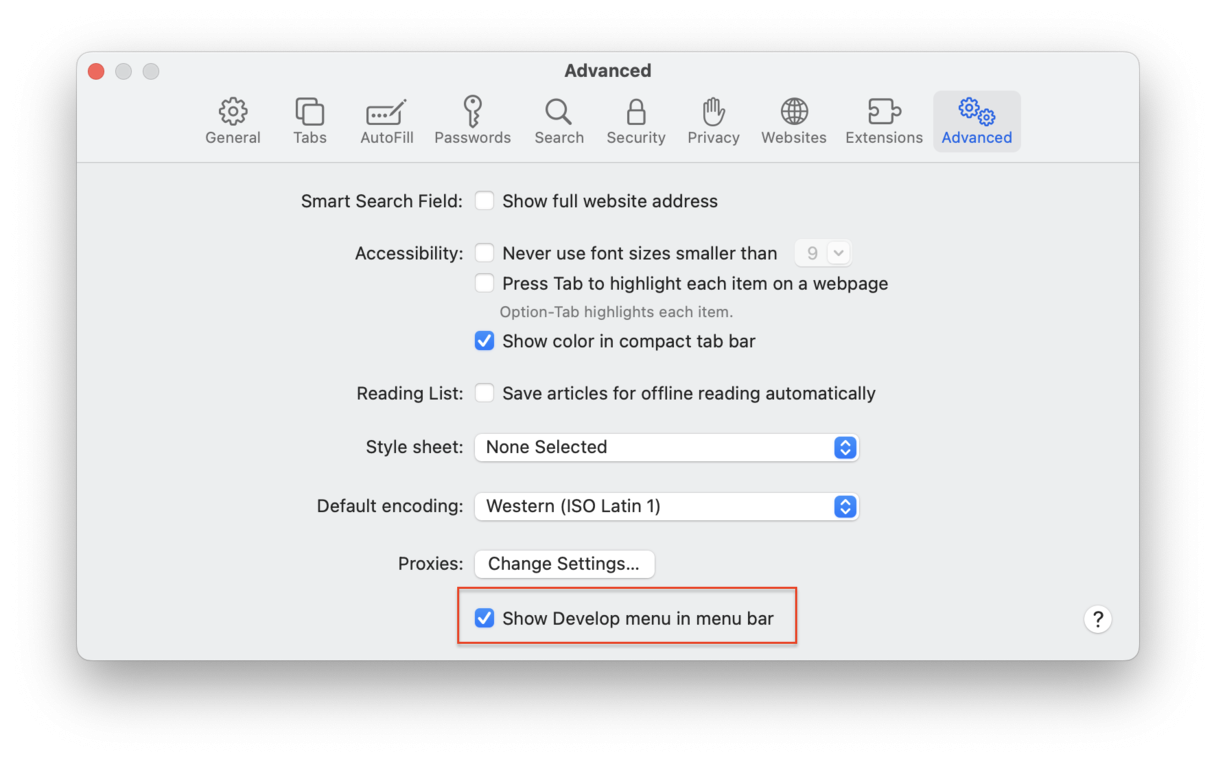
5. Revisa tu configuración de fecha y hora
Esto puede sonar como un consejo extraño, pero si recientemente has viajado a un lugar con una zona horaria diferente y tu configuración de fecha y hora no es la correcta, esto puede ser causa de muchos problemas molestos en el Mac.
Esto es fácil de verificar y puede resolver muchos problemas. Así es cómo puedes hacerlo:
- Selecciona el menú principal de Apple.
- Pulsa a Preferencias del Sistema > Fecha y hora.
- Presiona el ícono de candado en la parte inferior izquierda para realizar cambios, en caso de que sea necesario.

6. Revisa tu red Wi-Fi
Si utilizas una conexión Wi-Fi pública, el error "La conexión no es privada" también podría ser un indicio de que la conexión Wi-Fi no es segura.
Prueba a conectarte a una red Wi-Fi diferente para ver si el problema desaparece. Si regularmente te conectas a redes Wi-Fi públicas, definitivamente vale la pena invertir en un buen VPN para proteger tus datos.
Procede con precaución
Tanto Chrome como Safari te dan la opción de saltarte el mensaje de error de manera manual. Pero que no se te olvide de que pondrás tu Mac en peligro, así que si no es realmente necesario, no lo hagas.
Cómo saltarte el error de conexión en Chrome:
- En el mensaje de error, pulsa el botón Avanzado.
- Pulsa Continuar.
- Luego selecciona Visitar el sitio web.
Cómo saltarte el error de conexión en Safari:
- En el mensaje de error, pulsa el botón Ver Detalles.
- Haz clic en "visitar este sitio web".
- En el pop-up, haz clic en Visitar el sitio web.
Bueno, hemos llegado al final del artículo, y ahora ya sabes cómo lidiar con el mensaje "La conexión no es privada" en el Mac.
Y que no se te olvide, ten cuidado con los sitios web que visitas, mantente alerta, evita los pop-ups y solo descarga archivos de fuentes de confianza. No olvides de hacerte con un VPN si usas redes Wi-Fi públicas y prueba CleanMyMac por sus módulos Privacidad y Protección contra el malware.

